工作中如何使用到PDF文件,而又不知道怎么去修改文件,不要慌,修改PDF文件是需要使用PDF编辑器的,那么,在编辑器中怎么去裁剪PDF页面呢,是不是有很多的小伙伴也很好奇是怎么操作的呢,那就看看下面的文章,说不定能找到答案哦。

1.打开并运行迅捷PDF编辑器,在编辑器中的打开需要修改的PDF文件。
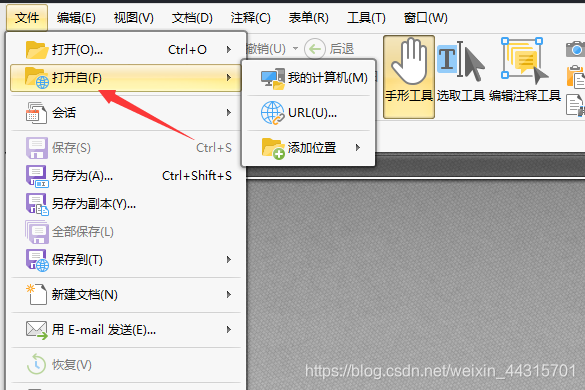
2.文件打开后,选择编辑器中菜单栏里的文档,然后选择文档选项中的裁剪页面工具,在裁剪页面工具中有裁剪页面,裁剪页面工具以及删除被裁剪的内容,点击裁剪页面。
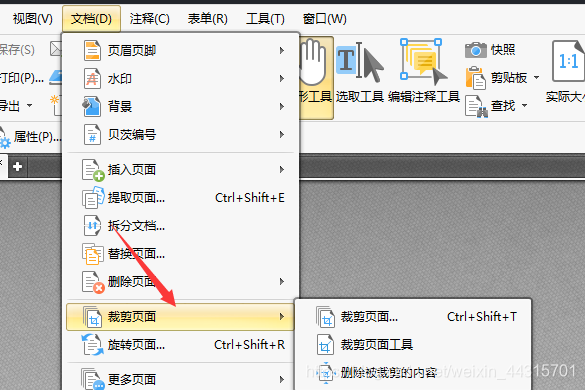
3.点击裁剪页面工具后,会有这样的页面显示,选择裁剪方式,然后在页面范围中进行设置,设置好后,点击确定就可以对页面进行裁剪了哦。
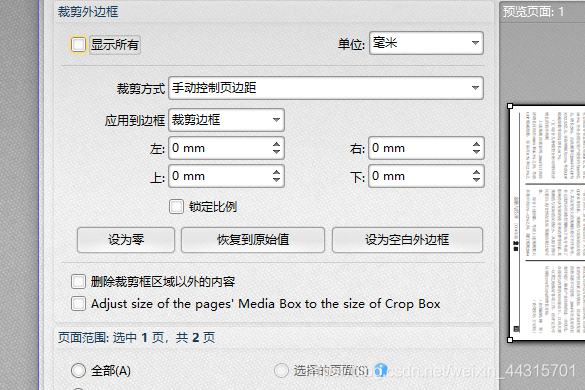
4.也可以选择菜单栏中的视图选项,在视图选项中选择页面缩略图工具,点击页面缩略图后,选择缩略图中工具栏里的设置或者是选中缩略图,点击鼠标右键,选择裁剪页面工具就可以了哦。
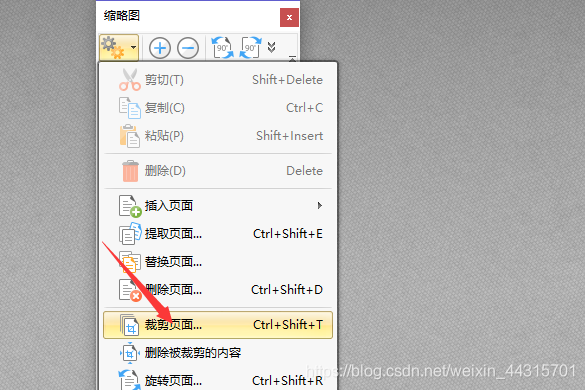
5.修改完文件后,记得保存好文件哦,点击菜单栏中的文件选项,选择保存或者另存为工具即可。
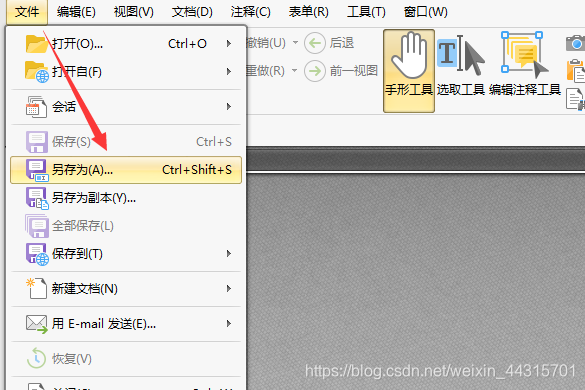
PDF文件如何修改,怎么裁剪PDF页面小编就和大家分享完了,不知道大家有没有学会,没有学会的小伙伴可以再看看上面的文章,PDF编辑的小技巧还有很多,在修改文件的时候使用PDF编辑软件也是很方便的,小编也会继续和大家分享PDF编辑的小技巧,希望这些小技巧可以帮助到大家。





 本文分享了使用PDF编辑器裁剪PDF页面的详细步骤,包括打开文件、选择裁剪工具、设置裁剪范围及保存文件的方法。
本文分享了使用PDF编辑器裁剪PDF页面的详细步骤,包括打开文件、选择裁剪工具、设置裁剪范围及保存文件的方法。
















 1191
1191

 被折叠的 条评论
为什么被折叠?
被折叠的 条评论
为什么被折叠?








